Với sự phát triển mạnh mẽ của thương mại điện tử, việc sở hữu một cửa hàng trực tuyến đã trở nên phổ biến hơn bao giờ hết. Nếu bạn đang có một website WordPress và muốn bắt đầu bán hàng, đừng bỏ qua tính năng giỏ hàng. Trong bài viết này, TinoHost sẽ hướng dẫn bạn cách tạo giỏ hàng WordPress đơn giản với WooCommerce để giúp bạn tiếp cận khách hàng một cách hiệu quả hơn.
Tại sao nên sử dụng WooCommerce để tạo giỏ hàng WordPress?
Tính linh hoạt cao
WooCommerce cho phép bạn bán mọi thứ từ sản phẩm vật lý như quần áo, đồ gia dụng, đến các sản phẩm kỹ thuật số như phần mềm, sách điện tử. Điều này giúp bạn dễ dàng mở rộng và đa dạng hóa danh mục sản phẩm.
Với WooCommerce, bạn có thể tùy chỉnh từ giao diện giỏ hàng, trang thanh toán đến các tính năng cụ thể thông qua việc thêm mã tùy chỉnh hoặc sử dụng các plugin bổ trợ.
Tích hợp chặt chẽ với WordPress
WooCommerce là một plugin mã nguồn mở và miễn phí, dễ dàng tích hợp với bất kỳ trang web WordPress nào. Bạn có thể tự do tùy chỉnh và mở rộng theo nhu cầu của mình mà không cần phải trả thêm chi phí cho các tính năng cơ bản.
Bên cạnh đó, WooCommerce cũng hoạt động tốt với đa số các chủ đề WordPress hiện có. Nhiều chủ đề còn được thiết kế tối ưu hóa riêng cho WooCommerce, giúp bạn dễ dàng tạo ra một trang web đẹp và chuyên nghiệp.
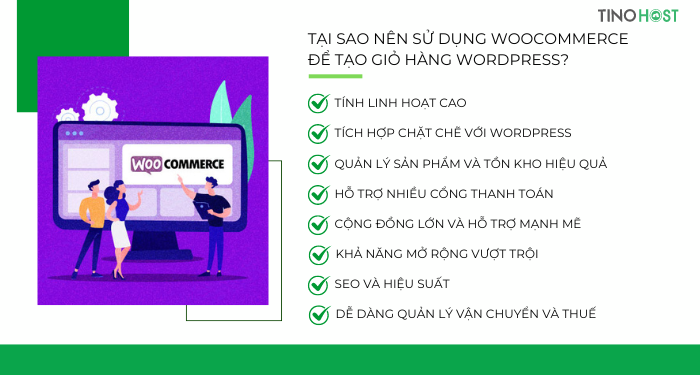
Quản lý sản phẩm và tồn kho hiệu quả
WooCommerce cung cấp các công cụ mạnh mẽ để quản lý sản phẩm, bao gồm việc thêm mô tả, hình ảnh và video sản phẩm. Bạn cũng có thể tổ chức sản phẩm theo danh mục, thẻ, và thuộc tính.
Ngoài ra, WooCommerce còn có tính năng quản lý tồn kho tích hợp, giúp bạn theo dõi số lượng sản phẩm còn trong kho và thông báo khi cần bổ sung hàng.
Hỗ trợ nhiều cổng thanh toán
WooCommerce hỗ trợ các cổng thanh toán như PayPal, Stripe và chuyển khoản ngân hàng. Bạn cũng có thể thêm nhiều cổng thanh toán khác thông qua các tiện ích mở rộng. WooCommerce cũng có thể dễ dàng được dịch sang nhiều ngôn ngữ và hỗ trợ thanh toán bằng nhiều loại tiền tệ khác nhau, giúp bạn tiếp cận thị trường toàn cầu.
Đặc biệt, plugin này còn tuân thủ các tiêu chuẩn bảo mật cao, bao gồm hỗ trợ SSL và bảo mật thông tin thẻ tín dụng, giúp khách hàng yên tâm khi mua sắm.
Cộng đồng lớn và hỗ trợ mạnh mẽ
Với một cộng đồng phát triển rộng lớn, bạn sẽ luôn có thể tìm thấy tài liệu hướng dẫn, diễn đàn hỗ trợ và các khóa học để giúp bạn tận dụng tối đa WooCommerce.
WooCommerce có một kho tiện ích mở rộng phong phú, từ các plugin để tăng cường SEO, tích hợp email marketing, đến các công cụ quản lý khách hàng và vận chuyển. Điều này giúp bạn dễ dàng tùy chỉnh cửa hàng theo nhu cầu cụ thể.
Khả năng mở rộng vượt trội
WooCommerce có thể tích hợp với Google Analytics, Facebook và nhiều công cụ tiếp thị khác để theo dõi hiệu suất bán hàng và tối ưu hóa chiến lược kinh doanh.
SEO và hiệu suất
WooCommerce được xây dựng để thân thiện với SEO, giúp các sản phẩm và trang web của bạn dễ dàng xuất hiện trên các công cụ tìm kiếm như Google.
Plugin này đã được tối ưu hóa để hoạt động mượt mà trên WordPress, đảm bảo tốc độ tải trang nhanh chóng, giúp cải thiện trải nghiệm người dùng và tỷ lệ chuyển đổi.
Dễ dàng quản lý vận chuyển và thuế
WooCommerce cung cấp nhiều tùy chọn vận chuyển như tính phí theo trọng lượng, giá cố định, hoặc vận chuyển miễn phí. Bạn cũng có thể tích hợp với các dịch vụ vận chuyển quốc tế như UPS, FedEx. Plugin này còn cho phép bạn thiết lập thuế theo khu vực, quốc gia, hoặc áp dụng các mức thuế cụ thể cho từng loại sản phẩm.
Hướng dẫn cách tạo giỏ hàng WordPress
Cài đặt WooCommerce
Bước 1: Đăng nhập vào trang quản trị WordPress của bạn.
Bước 2: Vào Plugins -> Add New, tìm kiếm “WooCommerce” và nhấn Install Now. Sau khi cài đặt, nhấn Activate để kích hoạt plugin.
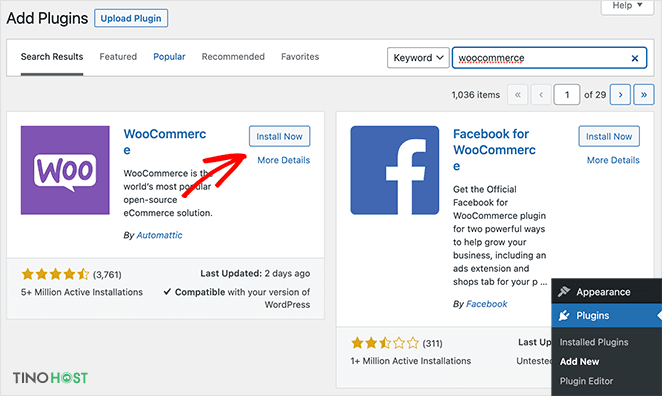
Bước 3: Thiết lập cơ bản.
Sau khi kích hoạt, WooCommerce sẽ mở trình hướng dẫn cài đặt. Bạn sẽ cần điền thông tin về cửa hàng của mình như địa chỉ, đơn vị tiền tệ, và loại sản phẩm bạn sẽ bán (vật lý, kỹ thuật số, hoặc cả hai).
Ở trang đầu tiên, bạn có thể nhập thông tin chi tiết về cửa hàng của mình: Điền địa chỉ của bạn, sau đó đánh dấu vào ô nếu bạn đang thiết lập cửa hàng cho khách hàng. Nếu không, hãy bỏ chọn và nhấp vào Continue.
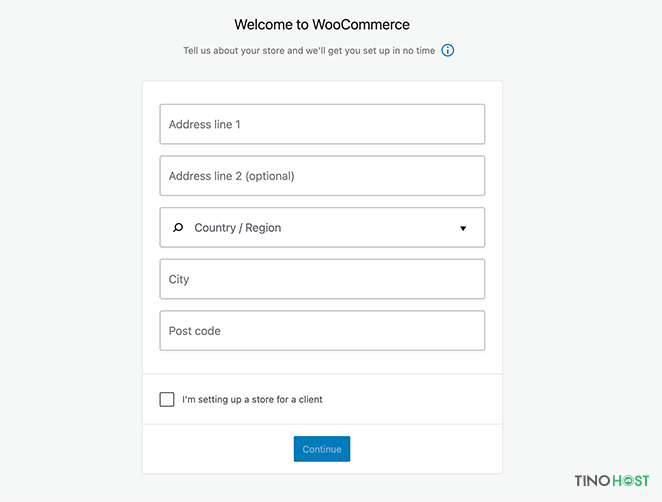
Tiếp theo, bạn có thể chọn ngành cho cửa hàng trực tuyến của mình, chẳng hạn như:
- Thời trang, trang phục, phụ kiện
- Sức khỏe và sắc đẹp
- Điện tử và máy tính
- Thức ăn và đồ uống
- Nhà cửa, đồ nội thất, sân vườn
- Giáo dục và học tập
- Khác
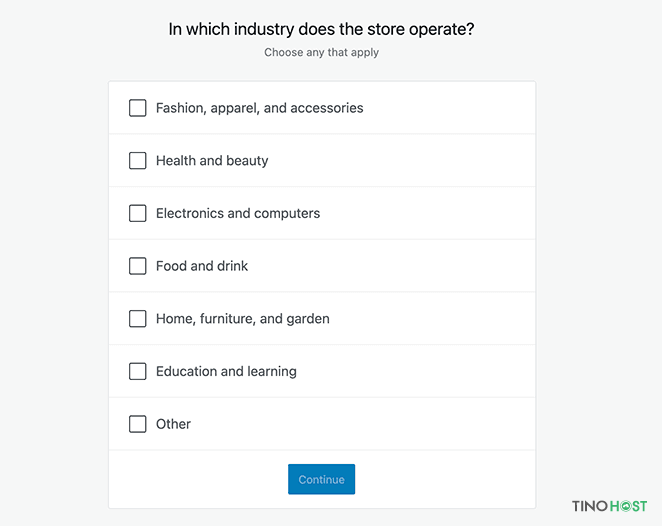
Sau khi chọn ngành nghề, hãy nhấp vào nút Continue.
Bước tiếp theo là chọn loại sản phẩm bạn sẽ bán. Với WooCommerce, bạn có thể bán cả sản phẩm vật lý và tải xuống kỹ thuật số. Bạn cũng có thể bán dưới dạng membership, đăng ký và nhận đặt chỗ cho các sự kiện.
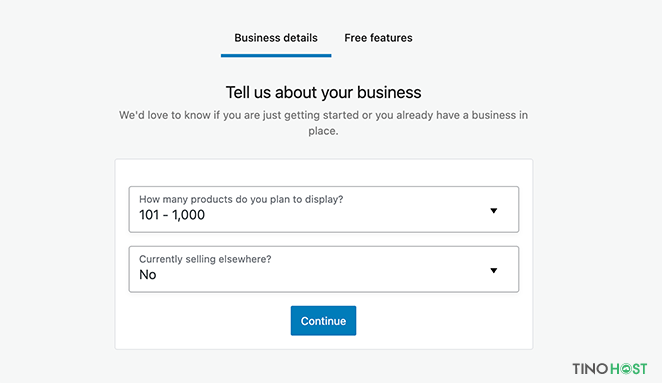
Sau đó, nhấp vào Continue để chuyển đến trang tiếp theo.
Trên trang mới, bạn có thể chọn số lượng sản phẩm muốn hiển thị trên các trang sản phẩm của mình.
Ngoài ra, hộp thả xuống bên dưới cho phép bạn cho WooCommerce biết nếu bạn bán sản phẩm của mình ở nơi khác, chẳng hạn như trong các cửa hàng thực tế. Vì vậy, hãy chọn tùy chọn ưa thích của bạn, sau đó nhấp vào Continue.
Tiếp theo, bạn có thể chọn cài đặt các tiện ích bổ sung miễn phí tùy chọn từ WooCommerce để nâng cao cửa hàng trực tuyến của mình. Ví dụ, bạn có thể chấp nhận thẻ tín dụng với WooCommerce Payments và sử dụng WooCommerce Tax để nhận thuế bán hàng tự động.
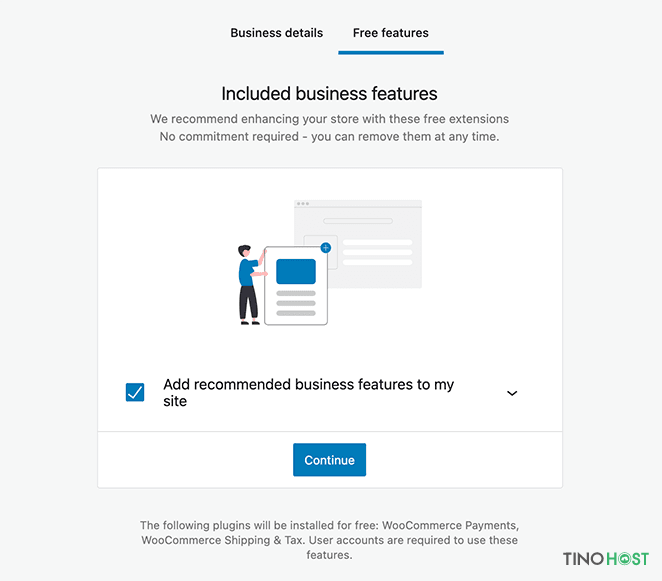
TinoHost khuyên bạn nên cài đặt tất cả các phần bổ sung được khuyến nghị. Bạn có thể dễ dàng xóa bất kỳ phần nào bạn không cần sau này.
Bước 4: Chọn một chủ đề WordPress
Bước cuối cùng trong phần thiết lập WooCommerce là chọn một chủ đề WordPress cho cửa hàng trực tuyến của bạn. Bạn có thể sử dụng chủ đề WordPress hiện tại hoặc chọn một chủ đề phù hợp hơn.
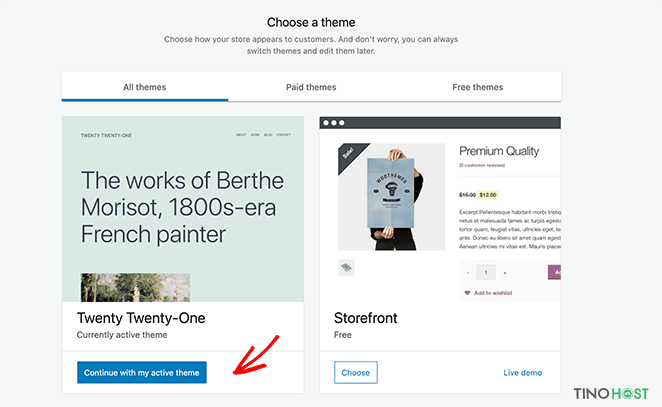
Một lựa chọn được khuyến nghị là chủ đề Storefront của WooCommerce. Chủ đề miễn phí này được tạo riêng cho WooCommerce, giúp bạn dễ dàng thiết lập và vận hành cửa hàng của mình một cách nhanh chóng.
Thêm sản phẩm mới vào cửa hàng WooCommerce
Giờ đây, bạn đã có thể bắt đầu thêm sản phẩm vào trang web của mình. Để thực hiện việc này, hãy vào WooCommerce -> Home và nhấp vào tùy chọn Add my products.
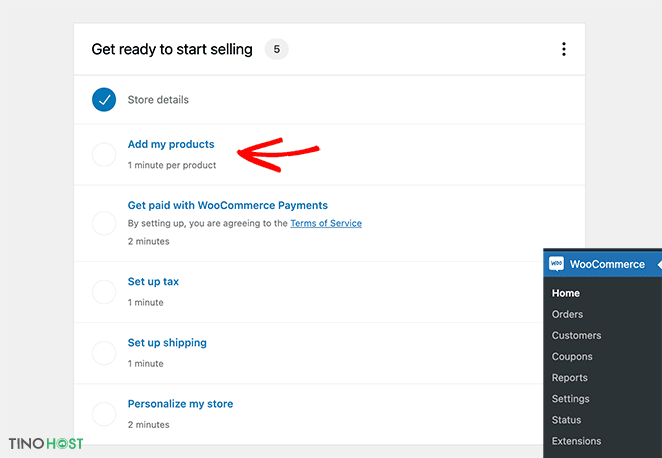
Bước 2: Có một số cách để thêm sản phẩm vào WooCommerce, bao gồm:
- Bắt đầu với một mẫu
- Thêm thủ công từng sản phẩm
- Nhập sản phẩm qua CSV
- Nhập sản phẩm từ dịch vụ khác
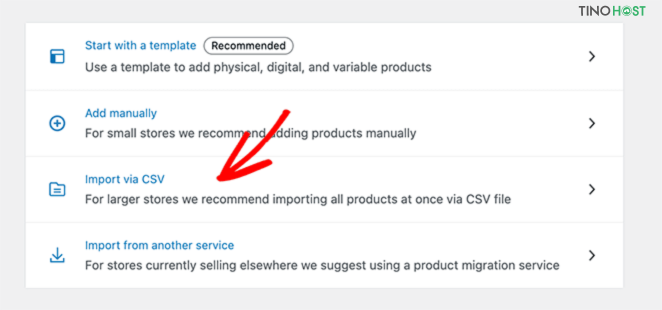
Một trong những cách nhanh nhất là nhập sản phẩm từ tệp CSV. Bạn có thể thử với tùy chọn này.
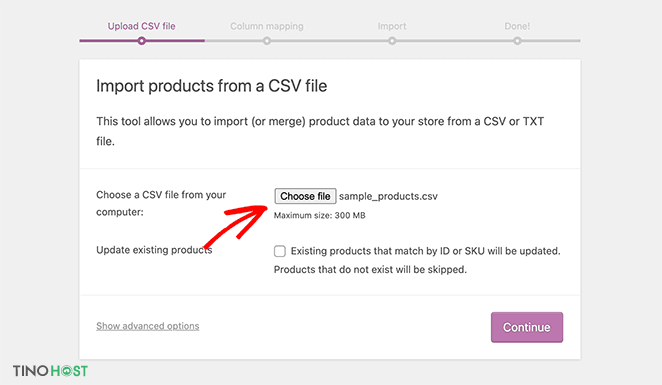
Trước khi hoàn tất quá trình nhập, WooCommerce sẽ yêu cầu bạn chọn các trường từ tệp CSV để ánh xạ với các trường sản phẩm, chẳng hạn như hình ảnh sản phẩm, giá sản phẩm, …. Ngoài ra, bạn có thể chọn bỏ qua các trường này và chỉnh sửa thông tin chi tiết sản phẩm theo cách thủ công.
Nhấp vào nút Run the Importer. Tùy thuộc vào số lượng sản phẩm bạn thêm, WooCommerce có thể mất vài phút để tạo sản phẩm.
Thiết lập tùy chọn thanh toán
Trước khi bắt đầu bán sản phẩm, bạn cần thiết lập phương thức thanh toán ưa thích của mình. Để thực hiện việc này, hãy vào WooCommerce -> Settings và nhấp vào tab Payment.
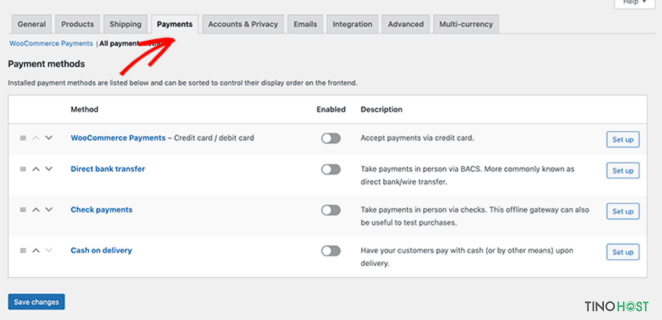
Thực hiện theo hướng dẫn thiết lập cho từng phương thức thanh toán. Bạn cũng có thể thêm các bộ xử lý thanh toán phổ biến khác bằng cách kích hoạt các tiện ích bổ sung được đề xuất.
Cuối cùng, nhấn nút Save Changes để lưu cài đặt của bạn.
Như vậy, cửa hàng WooCommerce của bạn đã được thiết lập. WooCommerce sẽ tự động tạo các trang riêng lẻ cho:
- Trang giỏ hàng
- Trang thanh toán
- Trang tài khoản của tôi
Bạn không cần phải thực hiện thêm bất kỳ hành động nào nữa.
Kết luận
Như vậy, với những hướng dẫn chi tiết trên, bạn đã có thể tự mình tạo ra một cửa hàng trực tuyến chuyên nghiệp trên nền tảng WordPress với WooCommerce. Hãy bắt đầu xây dựng cửa hàng của bạn ngay hôm nay và khám phá thêm nhiều tính năng hấp dẫn của WooCommerce nhé!
Những câu hỏi thường gặp
Có cần phải biết lập trình để sử dụng WooCommerce không?
Không cần. WooCommerce rất thân thiện với người dùng và không yêu cầu bạn phải biết lập trình để cài đặt và sử dụng. Tuy nhiên, nếu bạn muốn tùy chỉnh sâu hơn, như thay đổi giao diện giỏ hàng hay thêm tính năng đặc biệt, kiến thức lập trình sẽ hữu ích.
Làm thế nào để tối ưu hóa SEO cho cửa hàng WooCommerce?
Để tối ưu hóa SEO, bạn nên cài đặt một plugin SEO như Yoast SEO hoặc Rank Math. Plugin này sẽ giúp bạn tối ưu hóa các trang sản phẩm, tạo sitemap và cải thiện khả năng hiển thị của cửa hàng trên các công cụ tìm kiếm.
Có thể sử dụng chủ đề WordPress bất kỳ với WooCommerce không?
WooCommerce tương thích với hầu hết các chủ đề WordPress. Tuy nhiên, để đạt hiệu quả tốt nhất, bạn nên sử dụng các chủ đề được tối ưu hóa cho WooCommerce hoặc các chủ đề hỗ trợ mạnh mẽ cho thương mại điện tử.
Có cần phải trả phí để sử dụng WooCommerce không?
WooCommerce là một plugin miễn phí với các tính năng cơ bản. Tuy nhiên, bạn có thể mua thêm các tiện ích mở rộng cao cấp để thêm các tính năng nâng cao như cổng thanh toán bổ sung, quản lý vận chuyển phức tạp, hoặc tích hợp email marketing.




















